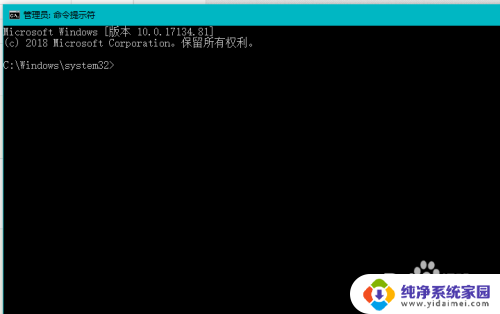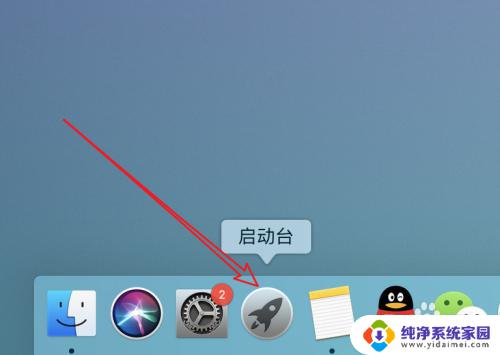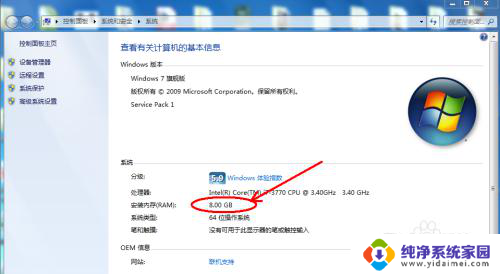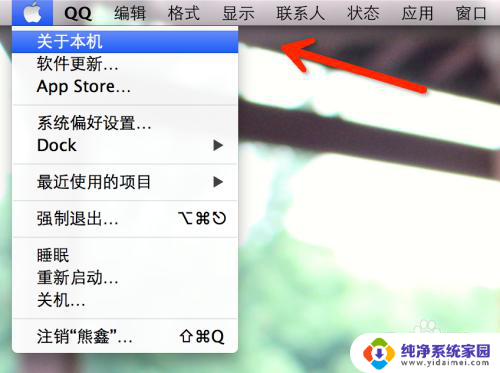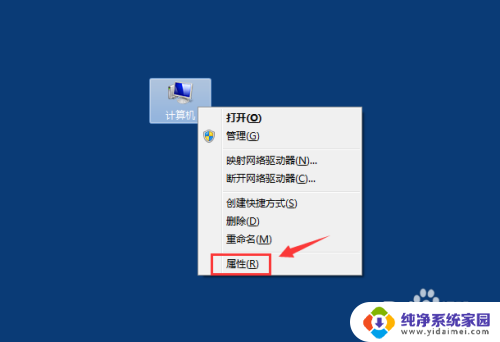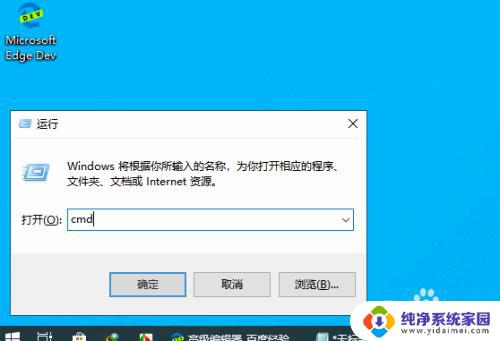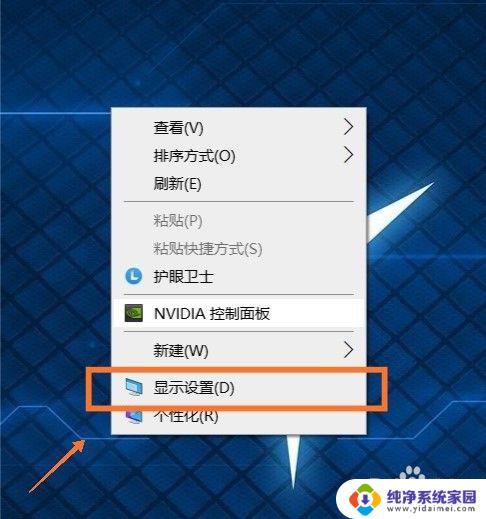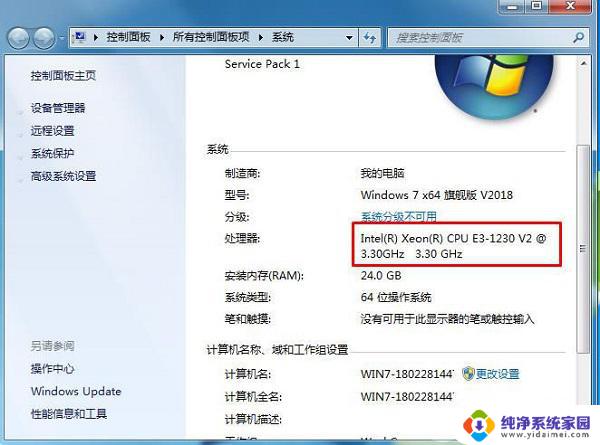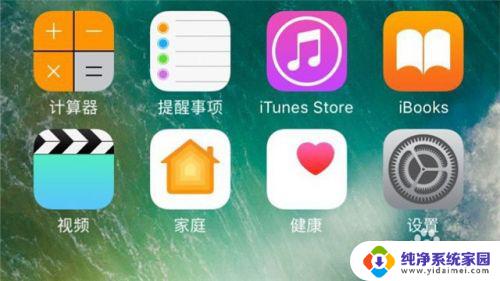如何查看电脑cpu占用情况 电脑CPU使用情况查看方法
更新时间:2024-02-18 17:58:54作者:xiaoliu
在使用电脑的过程中,我们经常会遇到电脑运行缓慢或卡顿的情况,而了解电脑CPU的占用率,对于我们判断电脑性能和问题排查都至关重要。如何查看电脑CPU的占用情况呢?下面将介绍几种常用的电脑CPU使用情况查看方法。通过这些方法,我们可以实时了解电脑CPU的占用情况,从而更好地管理电脑性能,提高工作效率。
操作方法:
1.我们找到桌面最下方的任务栏,如图。
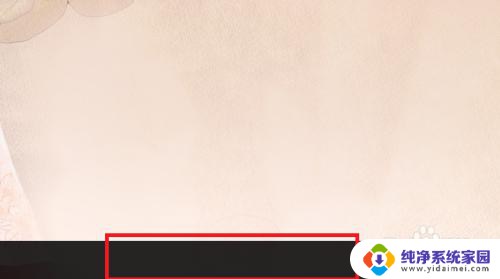
2.右击打开任务栏,选择打开任务管理器,如图。
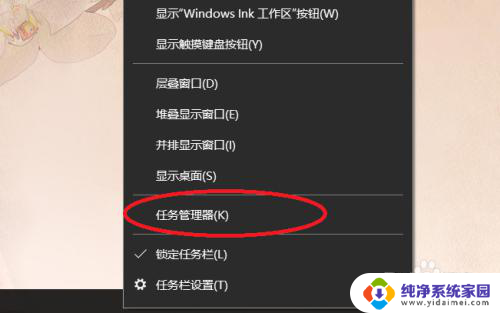
3.或者,我们也可以选择用快捷键打开任务管理器:win+alt+delete键。
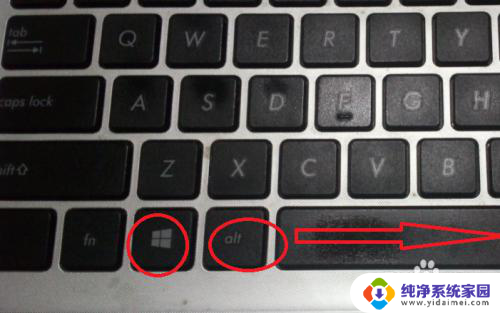
4.在任务管理器中,我们找到性能选项。

5.在性能选项中,我们就可以找到cpu的使用情况了。
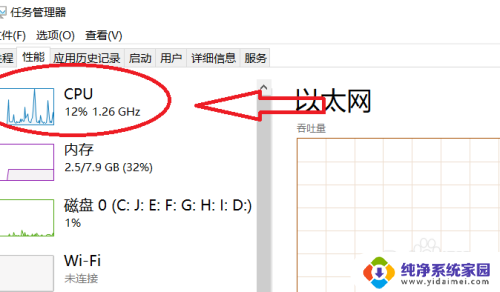
6.同时,在右侧我们也可以看到cpu的具体使用频率等数据。
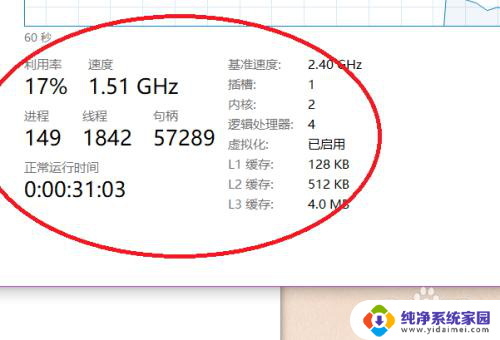
以上是如何查看电脑 CPU 占用情况的全部内容,需要的用户可以按照以上步骤操作,希望对大家有所帮助。